cpu虚焊机维修方法是什么?维修后性能如何?
9
2025-07-22
在当前这个信息时代,电脑是我们工作和娱乐的重要工具。然而,当我们在使用电脑时,常常会遇到一些性能瓶颈,尤其是CPU经常满载的情况,这不仅会影响电脑运行的速度,还会导致系统响应缓慢甚至崩溃。当CPU满载时,我们该如何正确升级CPU呢?本文将详细指导你了解CPU升级的正确步骤,帮助你高效解决性能问题。
在深入探讨升级步骤之前,先让我们了解CPU满载的原因及其对电脑性能的影响。CPU满载通常是指中央处理单元在处理任务时达到了其最大工作频率和负载,它可能是由于多任务同时运行、运行资源密集型程序或者系统硬件配置无法满足当前软件需求等原因造成的。长时间的CPU满载会降低电脑运行效率,缩短硬件寿命,严重时还会导致数据丢失或系统不稳定。

在进行CPU升级之前,我们需要先评估当前的系统是否真的需要升级CPU,以及升级CPU是否是最佳解决方案。通常,升级CPU前应该考虑以下几点:
1.兼容性检查:确认主板是否支持新CPU。
2.性能需求分析:分析当前CPU满载时的任务需求,判断升级CPU是否能有效解决问题。
3.预算评估:考虑升级CPU的经济成本,包括CPU本身和可能需要更换的其他硬件(如散热器)。
4.全面升级规划:如果决定升级,思考是否需要同时升级其他硬件,比如内存、电源等。
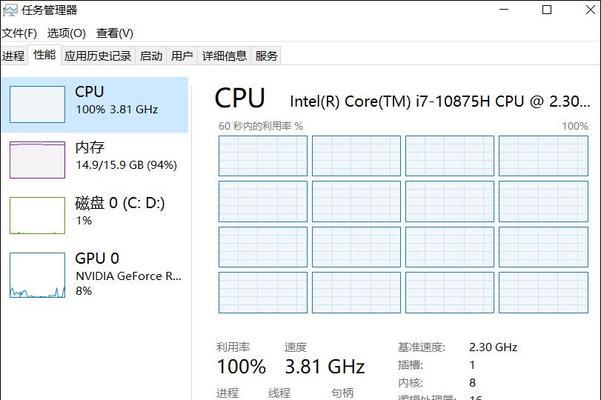
如果你经过上述评估后确定需要升级CPU,接下来请按照以下步骤进行:
步骤一:研究与选择
1.确认主板CPU插槽类型:不同的主板支持不同类型的CPU插槽,如LGA1151、AM4等,必须确保新CPU与主板兼容。
2.了解CPU参数:考虑核心数、线程数、基础频率、加速频率、缓存大小等参数,选择符合你工作或娱乐需求的CPU。
3.购买适合的CPU:根据兼容性与需求选择合适的型号,建议选择当前主流平台以获取更好的支持与升级潜力。
步骤二:准备工具和环境
1.准备工具:需要准备螺丝刀、导热膏、新的散热器(如果需要)等工具。
2.备份数据:在进行硬件升级之前,请务必备份重要数据,避免数据丢失。
3.清理电脑内部:清理掉电脑内部的灰尘,以便更顺畅地进行硬件安装。
步骤三:拆除旧CPU
1.关闭电脑并断开电源:确保安全,避免操作过程中产生电击。
2.打开机箱:按照主板说明书指示,打开电脑机箱。
3.卸下散热器:使用螺丝刀小心地卸下固定散热器的螺丝,并取下散热器。
4.取下旧CPU:按照主板说明书的步骤,轻轻取出旧CPU。注意:避免触碰CPU插针,以免损坏。
步骤四:安装新CPU
1.检查CPU金手指:确认新CPU的金手指没有污垢或损坏。
2.安装CPU:将新CPU对准插槽方向,轻轻放入插槽中,确保方向正确。
3.固定CPU:按下CPU插槽的卡扣,确保CPU被牢固固定。
4.安装散热器:为新CPU涂上适量的导热膏,再安装散热器,确保散热器与CPU接触良好。
步骤五:重新组装电脑
1.连接所有连线:确保所有连线正确连接,包括电源线、数据线等。
2.关闭机箱:将机箱盖板合上,并固定螺丝。
3.接通电源:连接电源线,并启动电脑。
步骤六:系统配置与测试
1.进入BIOS设置:启动后进入BIOS或UEFI界面,检查CPU信息是否显示为新安装的CPU型号。
2.系统重装或更新:根据需要选择是否重新安装操作系统或进行系统更新。
3.性能测试:使用性能测试软件(如Cinebench、Prime95等)测试新CPU性能,确保一切正常。
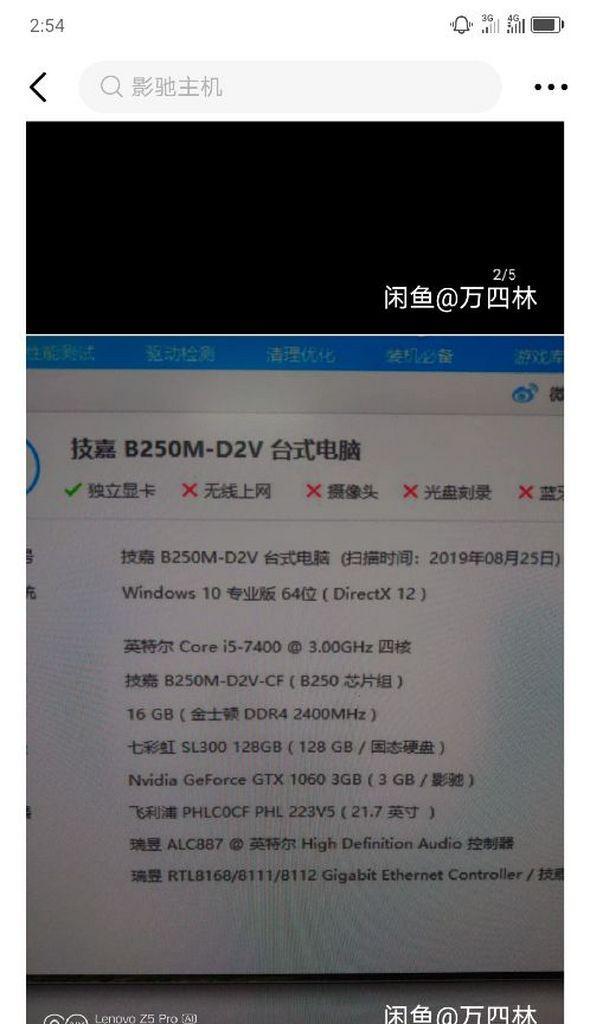
综上所述,CPU满载时升级CPU是一个需要仔细规划和操作的工程。从评估需求到选择CPU,从准备工具到安装新CPU,每一步都需要细心操作,以确保升级成功且电脑性能得到提升。务必注意,升级硬件是具有一定风险的操作,若无相关经验,建议寻求专业技术人员的帮助。升级后的新CPU将为你的电脑带来更强的处理能力,让你的电脑工作和娱乐更加流畅。
版权声明:本文内容由互联网用户自发贡献,该文观点仅代表作者本人。本站仅提供信息存储空间服务,不拥有所有权,不承担相关法律责任。如发现本站有涉嫌抄袭侵权/违法违规的内容, 请发送邮件至 3561739510@qq.com 举报,一经查实,本站将立刻删除。